
- •Введение
- •1. Основные понятия и определения в среде Microsoft Project 2007
- •1.1. Структура и настройка основного окна
- •1.2. Настройка окна задач
- •1.2.1. Добавление новой задачи
- •1.2.2. Связывание задач и разрыв связи задач
- •1.2.3. Итоговые задачи
- •1.2.4. Повторяющиеся задачи
- •1.2.5. Вехи проекта
- •1.2.6. Сдвиг даты начала задачи
- •1.3. Создание списка ресурсов
- •1.3.1. Просмотр информации о ресурсах
- •1.3.2. Лист ресурсов
- •1.3.3. Использование ресурсов
- •1.3.4. График ресурсов
- •1.4. Просмотр эскиза проекта
- •1.5. Настройка рабочего времени
- •1.6. Сортировка и фильтрация данных
- •1.7. Вывод проекта на печать
- •Назначение и перечень отчетов.
- •1.8. Задания к лабораторным работам (Project)
- •1.9. Индивидуальное задание по MicroSoft Project
- •2. Основные понятия и определения в среде Microsoft Access 2007
- •2.1. Начало работы c Microsoft Access 2007
- •2.2. Построение таблиц
- •2.3. Формирование схемы данных
- •2.4. Конструирование запросов
- •2.5. Создание форм
- •2.6. Создание отчетов
- •2.7. Создание макросов
- •2.8. Задания к лабораторным работам (Access)
- •Итоговое задание по курсу (отчетная работа). Требования к отчетной работе
- •Содержание отчетной работы
- •3. Список литературы
1.2.2. Связывание задач и разрыв связи задач
Для
связывания задач в цепочку (убедитесь,
что задачи в списке задач расположены
в порядке их выполнения) выберите
(выделите) цепочку задач
(с помощью
клавиш Ctrl
или Shift)
и выберите кнопку
![]() (Связать
задачи). Альтернативным способом связи
является выполнение в правой части
диаграммы Ганта перетаскивания «мышью»
верхней (предшествующей) задачи на
нижерасположенную (следующую) задачу.
(Связать
задачи). Альтернативным способом связи
является выполнение в правой части
диаграммы Ганта перетаскивания «мышью»
верхней (предшествующей) задачи на
нижерасположенную (следующую) задачу.
Для
удаления связи между выбранными (т.е.
выделенными) задачами можно использовать
кнопку
![]() (Разорвать
связи задач) или в меню Правка
выбрать режим Разорвать
связи задач.
(Разорвать
связи задач) или в меню Правка
выбрать режим Разорвать
связи задач.
Также для настройки связей задач можно воспользоваться в окне Сведения о задаче вкладкой «Предшественники» (см. рис. 1.5).
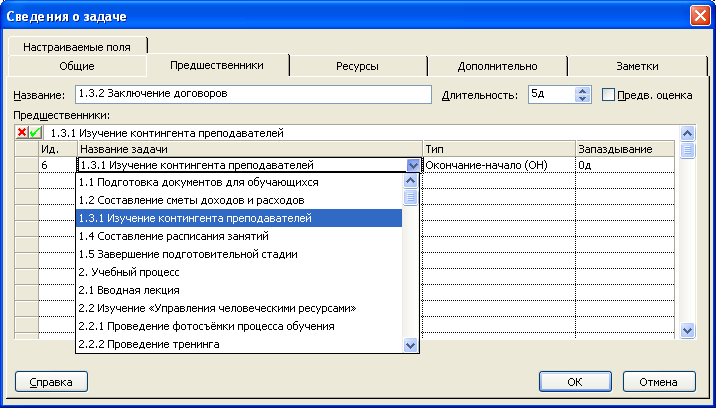
Рис. 1.5. Сведения о предшествующих задачах.
1.2.3. Итоговые задачи
Многие
задачи проекта могут иметь подзадачи.
Создание подзадачи происходит аналогично
созданию задачи проекта. Только на
последней стадии с использованием
кнопки
![]() (На уровень ниже) эта задача оформляется
как подзадача (в левой части рабочего
экрана подзадача сдвигается вправо на
величину абзацного отступа). При этом
задача более старшего уровня будет
называться итоговой задачей (это также
отражается на диаграмме в правой части
рабочего экрана). Другим способом
создания итоговой задачи является выбор
(выделение) всех задач, которые будут
являться подзадачами и нажатие кнопки
.
(На уровень ниже) эта задача оформляется
как подзадача (в левой части рабочего
экрана подзадача сдвигается вправо на
величину абзацного отступа). При этом
задача более старшего уровня будет
называться итоговой задачей (это также
отражается на диаграмме в правой части
рабочего экрана). Другим способом
создания итоговой задачи является выбор
(выделение) всех задач, которые будут
являться подзадачами и нажатие кнопки
.
Всегда при разработке проекта желательно иметь итоговую задачу, которая будет включать в себя все работы по организации фирмы. Начало итоговой задачи совпадает с началом самой ранней подзадачи, а дата завершения равна дате завершения самой поздней подзадачи (см. на рис. 1.2 самую первую задачу Курс обучения по программе «Мастер делового администрирования»).
Для
того, чтобы скрыть подзадачи можно
использовать кнопку
![]() (Скрыть подзадачи) или дважды щелкнуть
«мышью» на номере строки с итоговой
задачей.
(Скрыть подзадачи) или дважды щелкнуть
«мышью» на номере строки с итоговой
задачей.
Для
того, чтобы раскрыть список подзадач
итоговой задачи можно использовать
кнопку
![]() (Показать подзадачи) или дважды щелкнуть
«мышью» на номере строки с итоговой
задачей.
(Показать подзадачи) или дважды щелкнуть
«мышью» на номере строки с итоговой
задачей.
1.2.4. Повторяющиеся задачи
Многие проекты включают задачи, которые выполняются регулярно, например, еженедельные производственные совещания. Microsoft Project 2007 включает средство построения повторяющейся задачи, и позволяет создать ее с помощью одной команды.
Для ввода повторяющихся задач следует выбрать строку в таблице задач, выше которой требуется вставить повторяющуюся задачу, а затем в меню Вставка выбрать режим Повторяющаяся задача. На экране появится диалоговое окно Сведения о повторяющейся задаче (см. рис. 1.6).

Рис. 1.6. Основные сведения о повторяющейся задаче
В поле Наименование задачи следует вводить наименование задачи. В поле Длительность указывают длительность повторяющейся задачи. Из списка переключателей «Повторять» выберите периодичность выполнения задачи. Выбор значения переключателя определяет заголовок и поля области, уточняющей частоту выполнения. В зависимости от выбранного значения переключателя, область заголовка принимает значения «Ежедневно», «Еженедельно», «Ежемесячно», «Ежегодно». В области уточнения частоты выполнения задачи выберите требуемые значения (например, для «Еженедельно» указывают день недели, когда начинается выполнение задачи и каждую ли неделю выполняется задача). В области «Пределы повторения» вводят дату начала и окончания выполнения повторяющейся задачи.
Особенностью повторяющейся задачи является возможность раскрытия входящих в нее отдельных задач и определения для каждой подзадачи дополнительных ресурсов.
